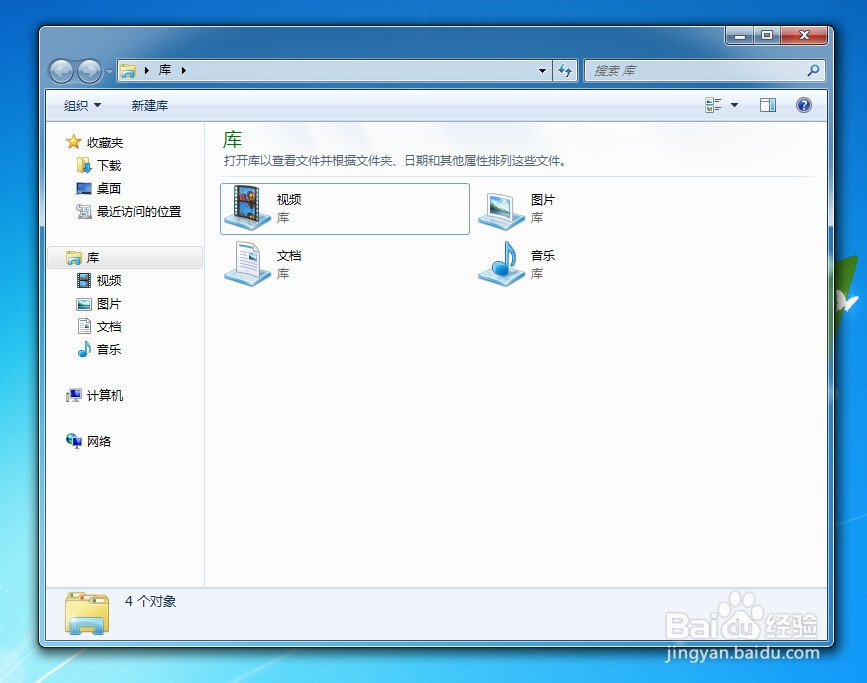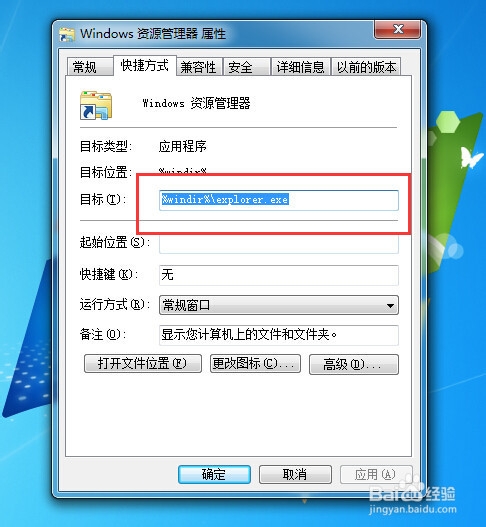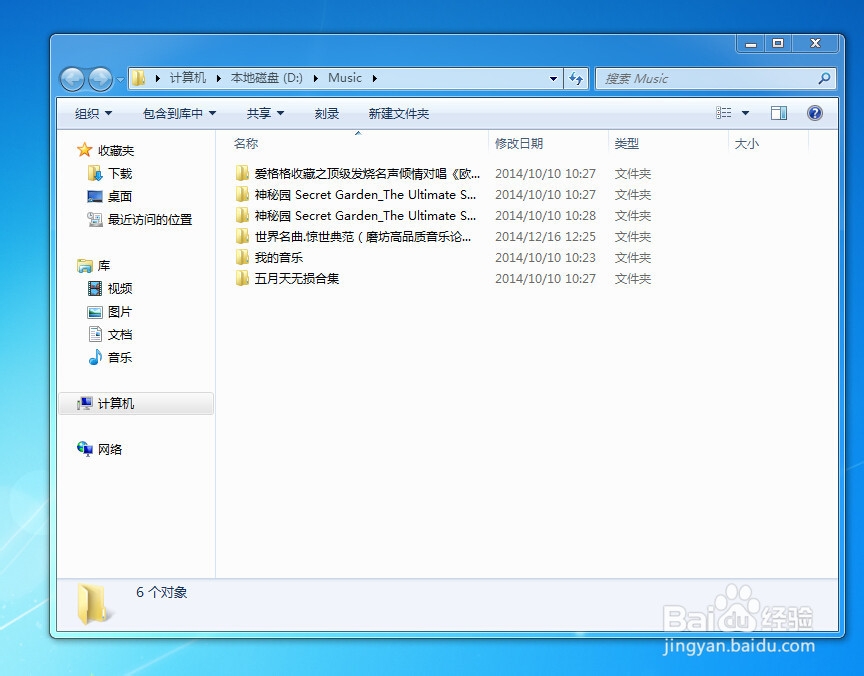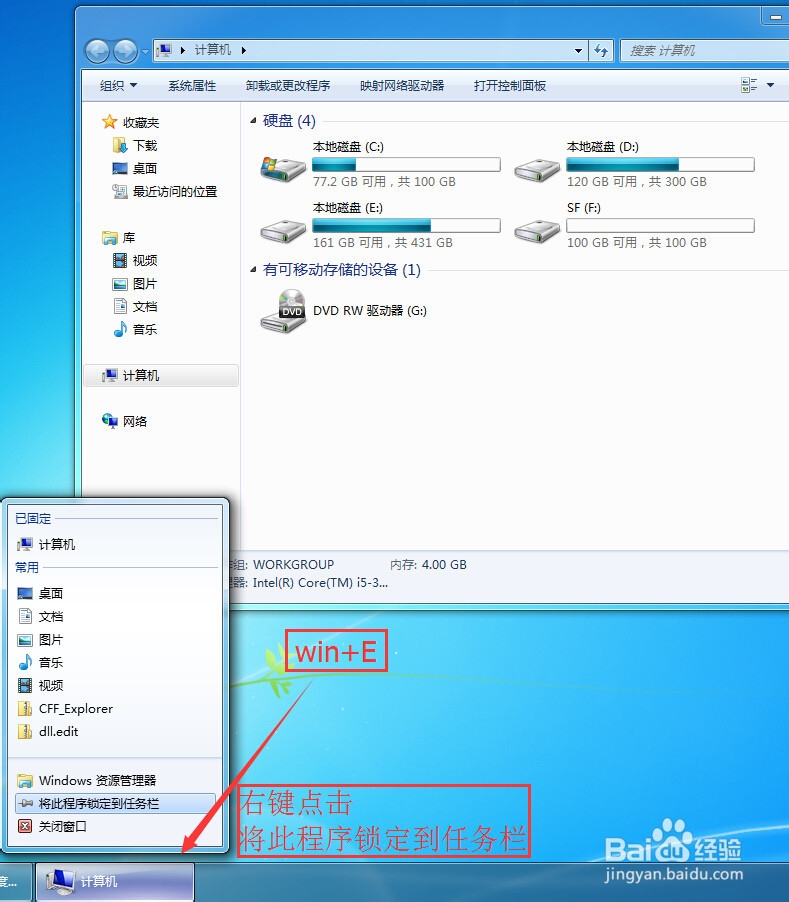任务栏上的explorer资源管理器如何修改指定目录
1、任务栏的windows Explorer(资源管理器)默认指向库。
2、下面修改成指向自己需要的楫默礤鲼目录。在任务栏的windows Explorer(资源管理器)图标上右键点击,在弹出对话栏中的windows Explorer(资源管理器)上再次右键点击,选择点击属性。
3、在弹出的对话框中修改目标,如果想指向计算机目录,在原来的目标指向加上一个空格和一个半角逗号(英文输入状态即是),接着确定即可。(逗号换成其他符号将指向其他目录,读者可自行尝试)
4、如果想指向常用的目录,在目标中输入所要指向的目录路径确定即可。如输入D:\Music确定后下次点击任务栏上的windows Explorer图标即可弹出此目录。
5、PS:如果你的任务栏上没有windows explorer(资源管惯栲狠疲理器)这个图标。可以将桌上[计算机]图标拖至任务栏即可出现。或者按win+E,然后在任务栏上按钮右键点击将此程序锁定到任务栏即可。
6、END
声明:本网站引用、摘录或转载内容仅供网站访问者交流或参考,不代表本站立场,如存在版权或非法内容,请联系站长删除,联系邮箱:site.kefu@qq.com。
阅读量:76
阅读量:47
阅读量:85
阅读量:53
阅读量:89